Содержание
- 2. Объект Application Объект Application (приложение) является главным в иерархии объектов Excel и представляет само приложение Excel.
- 3. Свойства объекта Application Глобальные члены Многие методы и свойства объекта Application являются членами группы , доступной
- 4. Свойства объекта Application типа Active Объект Application предоставляет множество ссылок, которые можно применять для обращения к
- 5. Свойства объекта Application Следующие свойства объекта Application являются глобальными и позволяют ссылаться на активные объекты:
- 6. Свойства объекта Application Свойство Selection не будет возвращать ссылку на объект Range, если выделен объект другого
- 7. Пример Application позволяет вызывать более 400 встроенных функций рабочего листа при помощи конструкции вида: Application.ФункцияРабочегоЛиста(Аргументы) Следует
- 8. Примеры использования функций рабочего листа
- 9. Свойства объекта Application
- 10. Свойства объекта Application
- 11. Примеры Подавление предупреждений при удалении рабочего листа: Application.DisplayAlerts = False ActiveSheet.Delete Application.DisplayAlerts = True Стоит избегать
- 12. Свойства объекта Application (продолжение)
- 13. Свойства объекта Application
- 14. Методы объекта Application
- 15. Методы объекта Application (продолжение)
- 16. Run (пример)
- 17. Коды клавиш для OnKey
- 18. Коды клавиш для OnKey Допустимо использование сочетания одновременно нажатых клавиш. С этой целью для перечисленных трех
- 19. Пример Private Sub Workbook_Open() ‘располагается в коде листа ‘Отслеживаем нажатие клавиши Application.OnKey "{DEL}", "MyDel" End Sub
- 20. Методы объекта Application (продолжение)
- 21. Метод Evaluate Может использоваться для расчета значения формул листов Excel и генерации ссылок на объекты Range.
- 22. Evaluate (продолжение) Два способа использования метода Evaluate для генерации ссылки на объект Range с присвоением значения
- 23. Метод Inputbox Answer = Application.InputBox(prompt:="Введите диапазон", Type:=8) Параметр Type может принимать следующие значения (или сумму этих
- 24. Пример. Ввод диапазона Public Sub SelectRange() Dim aRange As Range On Error Resume Next Set aRange
- 25. События объекта Application
- 26. Объект Workbook и семейство Workbooks В иерархии Excel объект workbook (рабочая книга) идет сразу после объекта
- 27. Свойства объектов Workbook и семейства Workbooks
- 28. Свойства объекта Workbook и семейства Workbooks
- 29. Методы объекта Workbook и семейства Workbooks
- 30. Методы объекта Workbook и семейства Workbooks
- 31. Методы объекта Workbook и семейства Workbooks
- 32. События объекта Workbook и семейства Workbooks
- 33. Свойства объекта Worksheet и семейство Worksheets
- 34. Методы объекта Worksheet и семейство Worksheets
- 35. Методы объекта Worksheet и семейство Worksheets
- 36. Методы объекта Worksheet и семейство Worksheets
- 37. Методы объекта Worksheet и семейства Worksheets
- 38. События объекта Worksheet и семейства Worksheets
- 40. Скачать презентацию



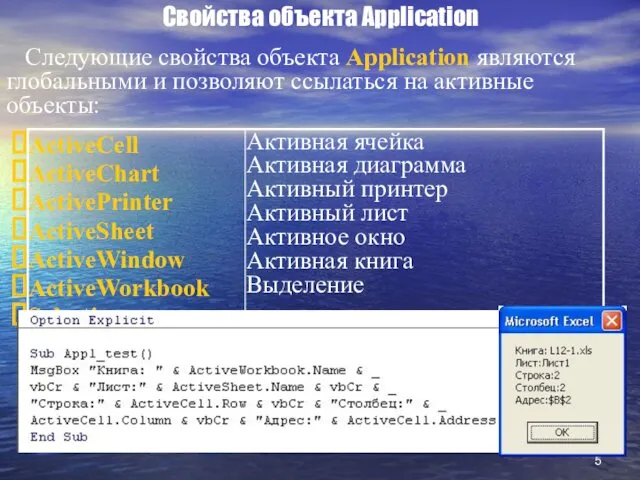


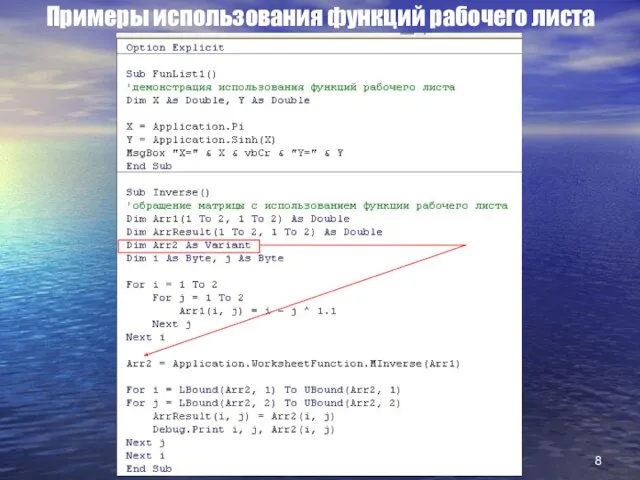


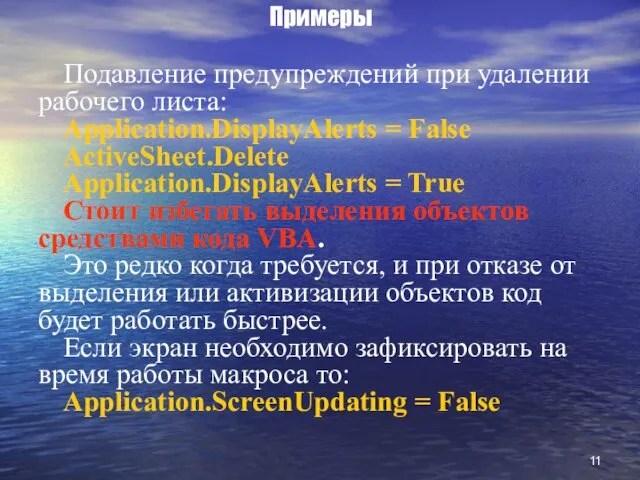


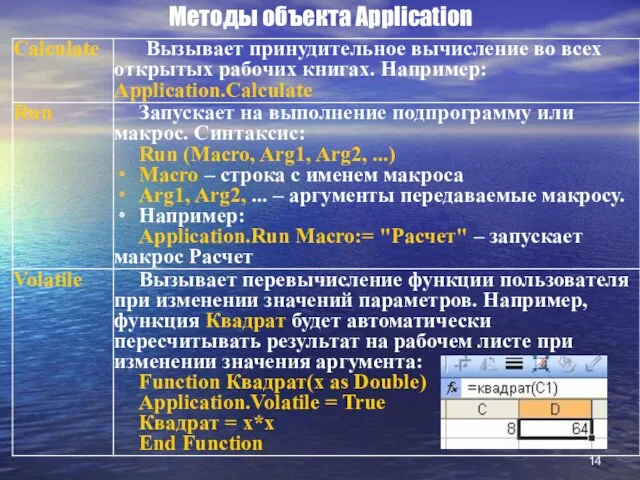

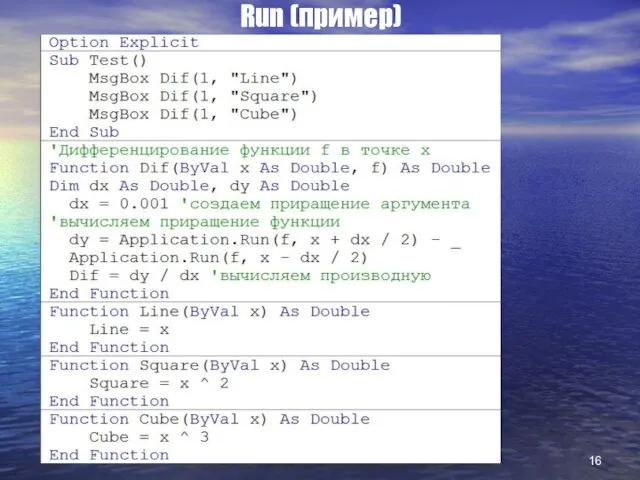
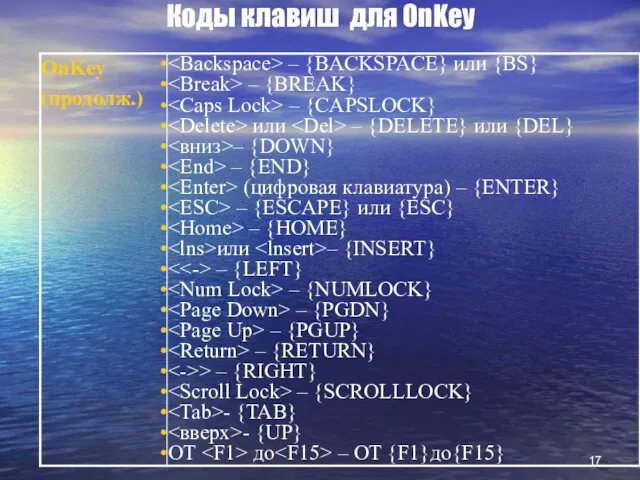





















 Основы цветного ТВ
Основы цветного ТВ Достопримечательности Удмуртии
Достопримечательности Удмуртии Экспертиза лекарственных средств
Экспертиза лекарственных средств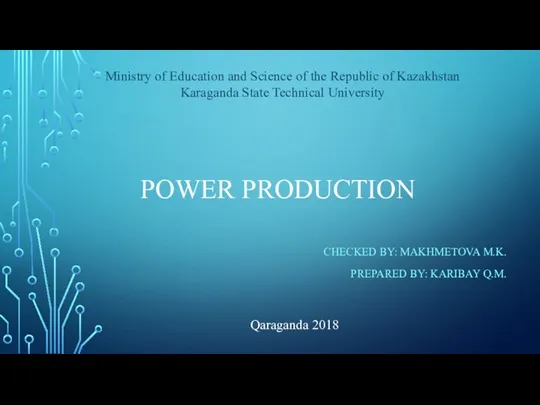 Power production
Power production Сложение и вычитание дробей
Сложение и вычитание дробей Оксиды. Классификация. Номенклатура. Физические и химические свойства. Получение. Применение
Оксиды. Классификация. Номенклатура. Физические и химические свойства. Получение. Применение Презентация урока-исследования Байкал-уникальное творение природы
Презентация урока-исследования Байкал-уникальное творение природы Guía para saber cómo subir un vídeo de Vidiomas a YouTube
Guía para saber cómo subir un vídeo de Vidiomas a YouTube Тихий Дон – казачья слава ( к 115-летию со дня рождения Михаила Александровича Шолохова)
Тихий Дон – казачья слава ( к 115-летию со дня рождения Михаила Александровича Шолохова) Индивидуальнодифференцированный подход в обучении как средство гуманизации образования. Концепция профильного обучения
Индивидуальнодифференцированный подход в обучении как средство гуманизации образования. Концепция профильного обучения Краудсорсинг, как инновация для реализации проектов по развитию городской среды
Краудсорсинг, как инновация для реализации проектов по развитию городской среды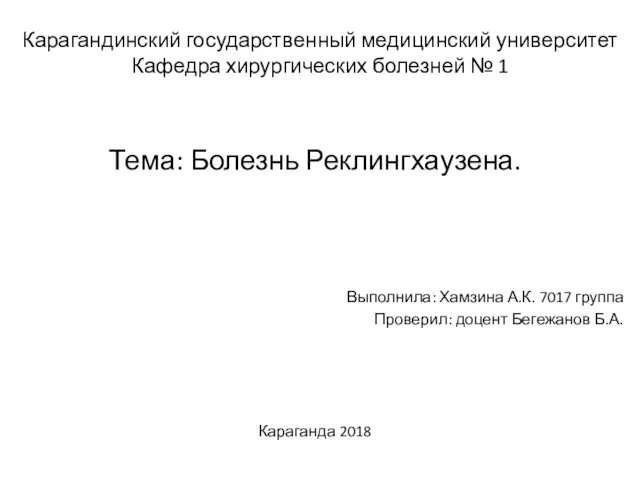 Болезнь Реклингхаузена
Болезнь Реклингхаузена Презентация рабочей программы по ОБЖ для детей старшего дошкольного возраста
Презентация рабочей программы по ОБЖ для детей старшего дошкольного возраста Услуги по управлению многоквартирным домом
Услуги по управлению многоквартирным домом Презентация Знакомство с решётками нашего города
Презентация Знакомство с решётками нашего города Родословное древо. Шарова Юлия
Родословное древо. Шарова Юлия Степень окисления. Бинарные соединения
Степень окисления. Бинарные соединения Санкт-Петербургская филармония
Санкт-Петербургская филармония Смешанное и искусственное вскармливание. Гипогалактия. Лечебные смеси. Прикорм
Смешанное и искусственное вскармливание. Гипогалактия. Лечебные смеси. Прикорм macbook
macbook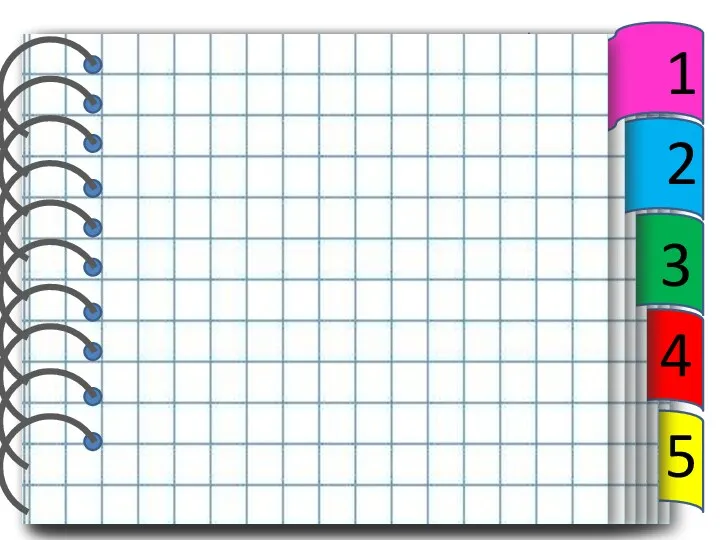 шаблон презентации Блокнот
шаблон презентации Блокнот Социальные сети: влияние на бренд,
Социальные сети: влияние на бренд, Из опыта работы (презентация) Отчет классного руководителя
Из опыта работы (презентация) Отчет классного руководителя Игрушки для развития мелкой моторики
Игрушки для развития мелкой моторики Государственное агентство автомобильных дорог Укравтодор
Государственное агентство автомобильных дорог Укравтодор Звание Народной… (к 115-летию со дня рождения К. И. Шульженко)
Звание Народной… (к 115-летию со дня рождения К. И. Шульженко) Учитель года 2015-2016
Учитель года 2015-2016 Презентация Времена года
Презентация Времена года